Омогућите аутоматско распоређивање икона на радној површини у оперативном систему Виндовс 10
Ваша радна површина је посебна фасцикла која приказује позадину коју сте изабрали и ваше датотеке, фасцикле, документе, пречице и све такве ставке које сте сачували. Појављује се сваки пут када се пријавите на Виндовс. У овом чланку ћемо научити како да онемогућимо функцију аутоматског распоређивања икона на радној површини за ваш кориснички налог у оперативном систему Виндовс 10.
Реклама
Савет: У ранијим верзијама Виндовс-а, на радној површини су подразумевано биле омогућене важне иконе – овај рачунар, мрежа, контролна табла и фасцикла са корисничким датотекама. Сви су подразумевано били видљиви. Међутим, у модерним верзијама Виндовс-а, Мицрософт је већину ових икона сакрио. У оперативном систему Виндовс 10, на радној површини је подразумевано присутна само корпа за отпатке. Такође, Виндовс 10 Старт мени такође нема везе до ових икона. Можете омогућити класичне иконе на радној површини на следећи начин:
Омогућите иконе на радној површини у оперативном систему Виндовс 10
Аутоматско распоређивање је подразумевано онемогућено, тако да је могуће поставити иконе радне површине на било коју позицију на радној површини. Ако га омогућите, све иконе на радној површини ће аутоматски бити распоређене у колоне и сортиране по имену. Ево како да омогућите ову функцију.
Да бисте омогућили аутоматско распоређивање икона на радној површини у оперативном систему Виндовс 10, урадите следеће.
- Минимизирајте све отворене прозоре и апликације. Можете користити Победити + Д или Победити + М пречице. Алтернативно, можете да кликнете десним тастером миша на траку задатака и изаберете „Прикажи радну површину“ из контекстног менија или да кликнете левим тастером миша на крајњи крај траке задатака.
 Савет: види Која је разлика између Вин + Д (Прикажи радну површину) и Вин + М (Минимизирај све) пречица на тастатури у Виндовс-у
Савет: види Која је разлика између Вин + Д (Прикажи радну површину) и Вин + М (Минимизирај све) пречица на тастатури у Виндовс-у
- Кликните десним тастером миша на празан простор на радној површини и изаберите Поглед - Аутоматски распоред икона. Ова команда ће укључити Аутоматски распоред икона одлика.
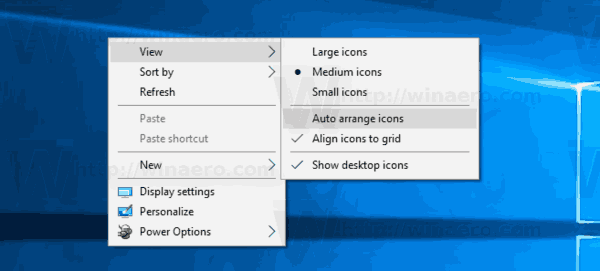 Када је омогућено аутоматско распоређивање, појавиће се квачица поред назива команде контекстног менија.
Када је омогућено аутоматско распоређивање, појавиће се квачица поред назива команде контекстног менија.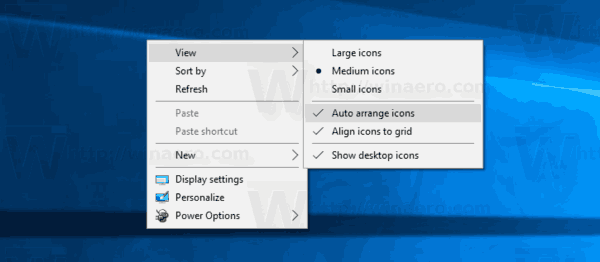
Ово је прилично једноставно.
Ова функција се може конфигурисати посебним подешавањем Регистра. Ево како се то може урадити.
Омогућите аутоматско распоређивање икона на радној површини помоћу подешавања регистра
- Отвори Апликација Регистри Едитор.
- Идите на следећи кључ регистратора.
ХКЕИ_ЦУРРЕНТ_УСЕР\СОФТВАРЕ\Мицрософт\Виндовс\Схелл\Багс\1\Десктоп
Погледајте како да одете до кључа регистратора једним кликом.

- Са десне стране измените или креирајте нову 32-битну ДВОРД вредност „ФФлагс“. Подесите је на једну од следећих вредности у децималном облику.
1075839520 - онемогући аутоматско распоређивање икона и поравнање икона са мрежом
1075839525 - омогући аутоматско распоређивање икона и поравнање икона са мрежом
1075839521 - омогућите аутоматско распоређивање икона и онемогућите поравнавање икона са мрежом
1075839524 - онемогућите аутоматско распоређивање икона, али омогућите поравнавање икона са мрежомНапомена: Чак и ако јесте који покреће 64-битни Виндовс и даље морате да креирате 32-битну ДВОРД вредност.

- Да би промене које је извршио подешавање регистра ступиле на снагу, потребно је да то учините поново покрените љуску Екплорер.
То је то.

